几何画板能够动态地展现出几何对象的位置关系、运行变化规律,帮助用户深入理解抽象的数学关系,那么几何画板怎么导入图片?下面就一起来看看吧。

导入图片操作方法介绍
一、粘贴的方法
将所需的图片复制到Windows的剪贴板上,再利用几何菜单中的【编辑】菜单中的【粘贴图像】命令直接导入一幅图片到课件中;或右键单击画板中空白处,粘贴图片。
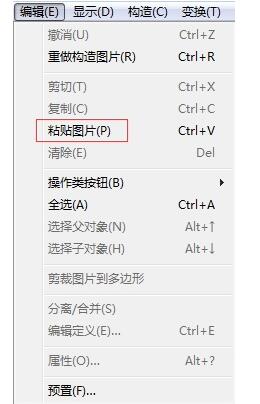
二、直接将图片拖进画板
保存好图片后,用鼠标选中图片,拖动图片到画板中。
三、使用快捷键
复制图片之后,在画板界面中按Ctrl+V。
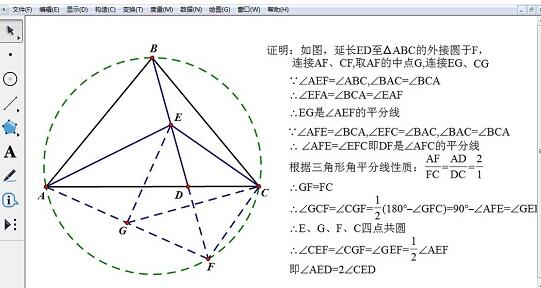
提示:若要使导入的图片参与动画运动,可以先选中一点,然后利用上述方法导入图片。这样导入的图片就被固定在指定点的位置,该点运行轨迹就是此图片的运动路径。
几何画板拥有文本标签、标记和信息工具等,可以帮助用户进行精确的几何作图和动画制作,那么几何画板标角度为∠B怎么做?下面就一起来看看吧。
标角度为∠B操作方法介绍
1,绘制角。打开几何画板,单击左侧侧边栏【线段工具】,在右侧工作区域画一个任意角。
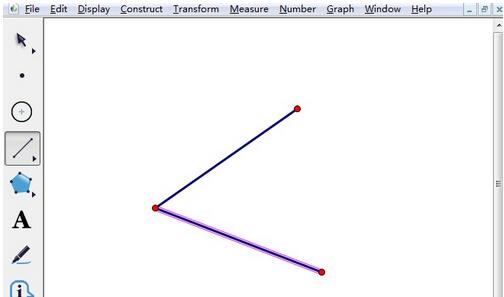
2,标记角的顶点。单击左侧侧边栏【文本工具】,然后从上之下依次点击线段的端点,就可以标记角的每个顶点。如图所示,就得到了∠ABC,简称∠B。另外,对于角度符号,在几何画板中有多种方法可以输入。
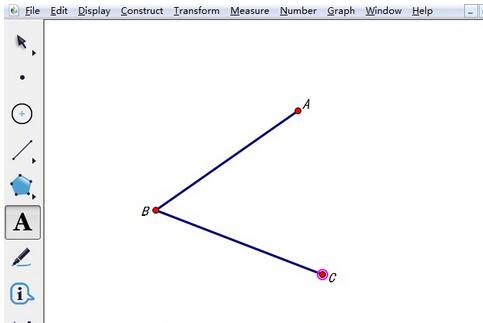
3,标角度为∠B。在使用文本工具给顶点添加标签时,是不显示角度符号的,那么要添加角度符号,只能借助文本工具栏。选择文本工具后,在空白处双击调出文本框,在下方的文本工具栏点击符号面板,选择里面的角度符号,接着点击点B,这样就制作的文本∠B,将其移动至角的附近即可,最终如图所示,鼠标放在文本B上面,顶点B会显示高亮。
几何画板拥有庞大的用户社区,提供了丰富的几何图形库和教程,帮助用户快速提高绘图技能,那么几何画板过一点怎么作已知直线的垂线?下面就一起来看看吧。

过一点作已知直线的垂线方法介绍
情况一、
点在直线上,这是如果要过该点作直线的垂线,可按以下步骤操作:
在步骤一中,打开几何画板,选择【直线工具】在画板上任意画一条直线l,并用【点工具】在直线上去一点A,选中点A和直线l,点击上方菜单栏【构造】菜单,菜单下拉选择【垂线】命令。
步骤二 执行了以上操作后,就可以作出过点A的直线l的垂线,选择【标记工具】画出垂直符号,将符号透明度设置为0,最终效果如图所示。
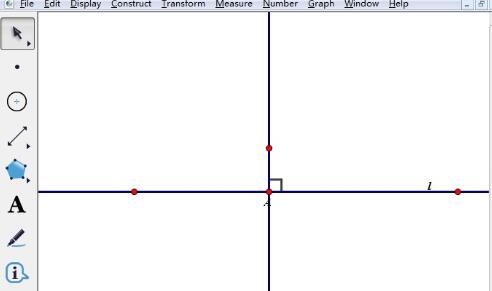
情况二、
若是过直线外一点作已知直线的垂线,除了可以使用以上方法外,还可以按以下方法操作,具体操作如下:
打开几何画板,选择【直线工具】在画板上任意画一条直线m,并用【点工具】在直线外画一点A,鼠标按住左侧工具栏【自定义工具】按钮,在弹出的工具菜单选择【线工具】——垂线段工具,
选择以上工具后,点击点A,在直线m上单击一下,确定垂足,这样就画好了过点A垂直与直线m的垂线段,
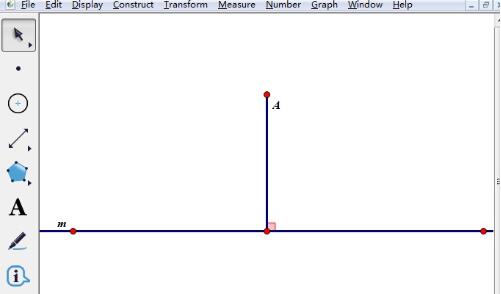
hnqyjy.cn 版权所有 (C)2011 https://www.hnqyjy.cn All Rights Reserved 渝ICP备20008086号-34